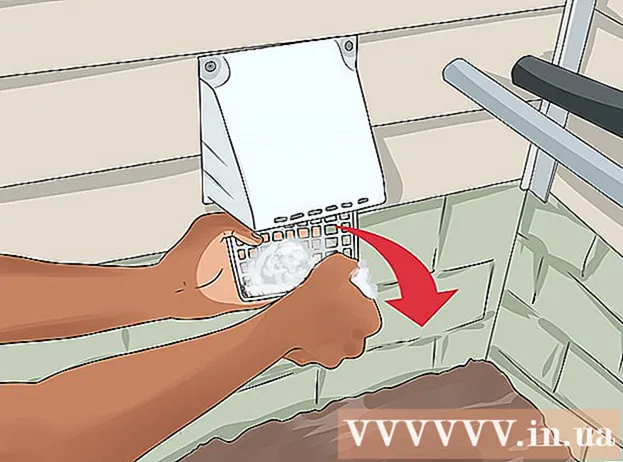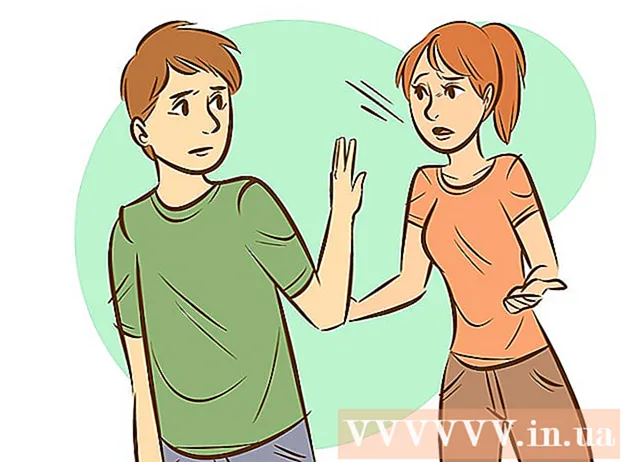Autor:
Helen Garcia
Data De Criação:
22 Abril 2021
Data De Atualização:
1 Julho 2024

Contente
Este artigo mostrará como criar um novo canal de texto ou voz no Discord em seu dispositivo Android. Você deve ter direitos de administrador para criar um canal.
Passos
 1 Inicie o Discord no seu dispositivo. O ícone do aplicativo se parece com um círculo azul com um controlador de jogo branco dentro.
1 Inicie o Discord no seu dispositivo. O ícone do aplicativo se parece com um círculo azul com um controlador de jogo branco dentro.  2 Clique no ícone com três linhas horizontais no canto superior esquerdo da tela. O menu de navegação aparecerá então.
2 Clique no ícone com três linhas horizontais no canto superior esquerdo da tela. O menu de navegação aparecerá então. - Este menu também pode ser aberto deslizando para a direita na borda esquerda da tela.
 3 Clique no ícone do servidor na barra de navegação. No lado esquerdo da tela, você verá todos os seus servidores. Clique no servidor que deseja usar para o seu canal.
3 Clique no ícone do servidor na barra de navegação. No lado esquerdo da tela, você verá todos os seus servidores. Clique no servidor que deseja usar para o seu canal.  4 Encontre os títulos "Canais de texto" e "Canais de voz". Essas seções contêm todos os canais de texto e voz neste servidor.
4 Encontre os títulos "Canais de texto" e "Canais de voz". Essas seções contêm todos os canais de texto e voz neste servidor.  5 Clique no ícone + ao lado de Canais de texto ou Canais de voz. Depois disso, você será levado para a página "Criar canal". Este botão permitirá que você crie um canal de texto ou voz neste servidor.
5 Clique no ícone + ao lado de Canais de texto ou Canais de voz. Depois disso, você será levado para a página "Criar canal". Este botão permitirá que você crie um canal de texto ou voz neste servidor. - Apenas um usuário com direitos de administrador pode criar um canal. Se você não tiver esses direitos, não verá os ícones “+”.
 6 Clique no campo Nome do canal.
6 Clique no campo Nome do canal. 7 Digite o nome do novo canal neste servidor.
7 Digite o nome do novo canal neste servidor. 8 Especifique quem terá acesso ao canal neste servidor. Sob o título "Quem pode acessar este canal?" marque a caixa de seleção dos usuários que deseja adicionar ao canal.
8 Especifique quem terá acesso ao canal neste servidor. Sob o título "Quem pode acessar este canal?" marque a caixa de seleção dos usuários que deseja adicionar ao canal. - Se você ainda não tem contatos neste servidor, ele será escrito aqui @todo o mundo.
 9 Clique no botão "Salvar". Ele se parece com um disquete e está localizado no canto inferior direito da tela. Isso criará um canal de texto ou voz.
9 Clique no botão "Salvar". Ele se parece com um disquete e está localizado no canto inferior direito da tela. Isso criará um canal de texto ou voz. - Se você criar um feed de texto, depois de clicar no ícone do disquete, o Discord o abrirá automaticamente na tela.
- Se você criar um canal de voz, depois de clicar no ícone do disquete, o Discord abrirá o menu de navegação. Clique no nome do canal sob o título Canais de voz para acessá-lo.